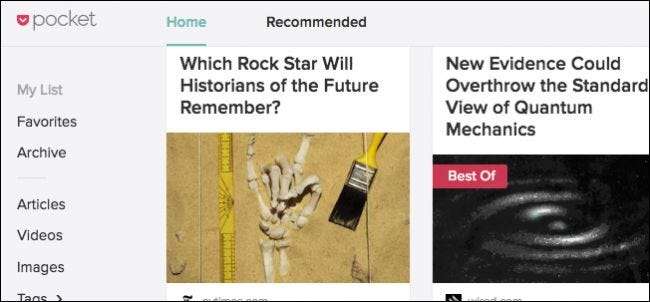
Os favoritos são tão da última década. Se você encontrar um artigo online que deseja salvar para mais tarde, cole-o Bolso –Um serviço da web gratuito que salva artigos e os sincroniza em todos os seus dispositivos, sem anúncios ou formatação desnecessária. Você pode até lê-los offline.
Leia mais tarde os serviços são abundantes , e embora você já tenha um favorito, nossa escolha é o Pocket, que parece fazer tudo melhor do que tudo o mais. Claro, essas alternativas têm seus méritos, como Recurso de leitor do Safari no iOS e OS X , mas o Pocket está cheio (sem trocadilhos) com opções e recursos sem parecer inchado e pesado.
Se você nunca experimentou o Pocket, a primeira coisa que vai querer fazer é ir ao site deles e criar uma conta. Em seguida, instale a extensão para o seu navegador ou sistema operacional preferido. Usuários do Chrome, instale a extensão do Chrome aqui . Você também pode instalar Pocket for Safari se você usa um Mac, bem como instale-o no Mozilla Firefox ou mesmo Microsoft Edge se você for um Windows Insider . Se você usa outro navegador, basta fazer uma rápida pesquisa no Google para ver se ele está disponível para você.
Se você usa um iPhone ou iPad, você precisa obter Pocket para iOS . O mesmo acontece se você usa um Mac ou você é parcial para dispositivos Android .
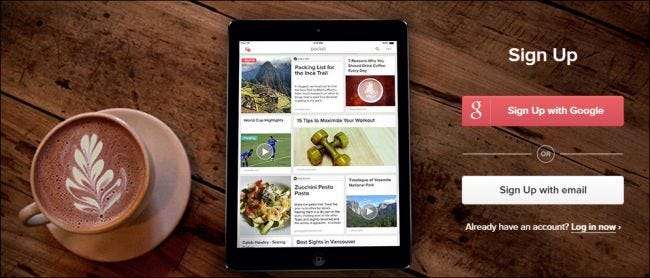
Você também pode adicionar coisas ao Pocket usando um bookmarklet ou por e-mail.
Para o propósito de nossa demonstração, mostraremos a maioria das outras telas usando o Google Chrome, mas a extensão Pocket deve funcionar quase da mesma forma em todos os navegadores. Também nos concentraremos no site GetPocket, mas também discutiremos o cliente Pocket.
Os recursos do Pocket são todos iguais, não importa o que você use, eles apenas serão organizados de forma diferente.
Como salvar páginas da Web e artigos no bolso
Vamos começar salvando algumas páginas da web (já que, afinal, é disso que se trata o Pocket). Você tem algumas opções aqui.
Usando a extensão de bolso
A extensão do navegador Pocket é a maneira mais poderosa de salvar artigos no Pocket, então vamos demonstrar isso primeiro. Quando você acessar uma página da web (artigo, notícias ou instruções do site favorito de alguém), basta clicar no ícone de bolso na barra de ferramentas do navegador.
No Chrome, fica assim. Outros navegadores mostrarão um pop-up semelhante.
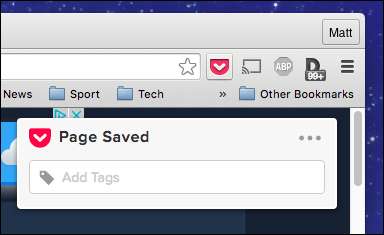
Se você clicar nos três pontos, outras opções serão exibidas: arquivar ou remover a página, abri-la no Pocket ou acessar as configurações.
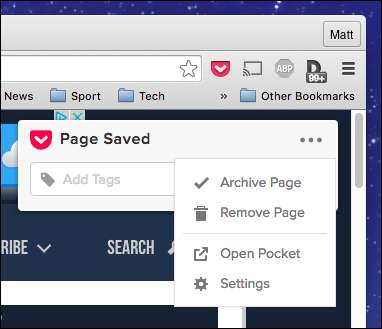
Se você optar por verificar as configurações, poderá desconectar, ativar ou alterar o atalho de teclado para salvar artigos e ativar o serviço de salvamento rápido para alguns sites diferentes (Twitter, Hacker News e Reddit).

O salvamento rápido pode ser útil se você for um navegador comum do Twitter, Hacker News ou Reddit. Basicamente, eles adicionam um botão de bolso a essas páginas. No Reddit, por exemplo, você verá uma nova opção para salvar postagens e comentários, quando encontrar algo realmente interessante ao qual deseja prestar mais atenção mais tarde.
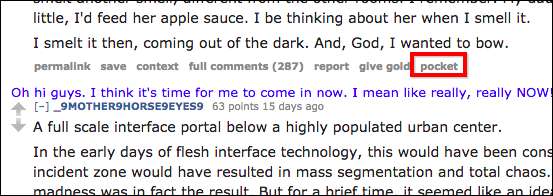
Você também deve ter notado a capacidade de adicionar tags. As tags são ótimas porque, como você descobrirá com o tempo, você vai colocar um monte de coisas no seu bolso, então adicionar tags torna as coisas muito fáceis de encontrar mais tarde.
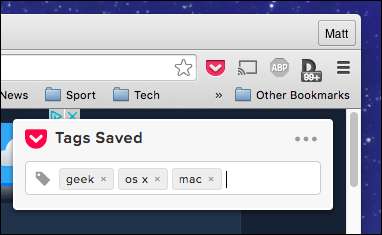
Você não precisa necessariamente adicionar tags ao salvar algo imediatamente. Você sempre pode voltar mais tarde e adicioná-los.
Usando o Pocket Bookmarklet
O Pocket também possui um bookmarklet, que você pode adicionar à barra de ferramentas de favoritos do seu navegador. Não tem tantos recursos (tudo o que faz é enviar a URL para o bolso), mas você não precisa instalar uma extensão, o que é bom. Para adicionar o bookmarklet, basta arrastar o botão da página inicial do Pocket para a barra de favoritos do seu navegador.
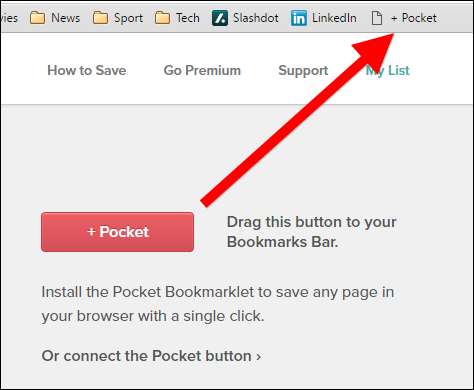
Quando você encontrar uma página que deseja salvar, basta clicar no bookmarklet e a página será salva em sua lista.

Este método não requer nenhuma instalação especial de extensão de botão do Pocket, e você também pode adicionar tags e visualizar sua lista.
Usando o Pocket-by-Email
Por último, se você estiver em outro computador onde não tem acesso a um botão do Pocket, você também pode adicionar artigos por e-mail. Fazer isso é muito simples. Basta abrir uma nova mensagem da conta de e-mail que você usa para fazer login no Pocket.
Em seguida, direcione a mensagem para [email protected] e cole o URL no corpo da mensagem.
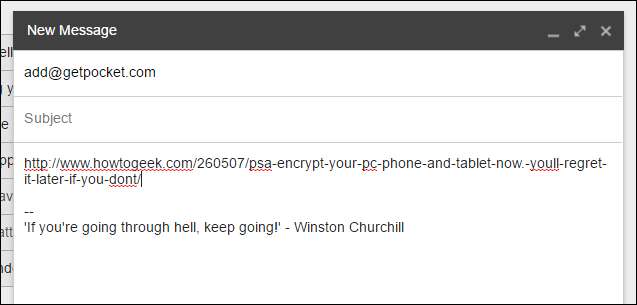
É isso - envie sua mensagem e o link será adicionado instantaneamente à sua lista de leitura no Pocket.
Como acessar o Pocket Queue a partir de um navegador da web
Para acessar sua fila de bolso de qualquer navegador da web, você precisa ir para GetPocket.com . Lá, você encontrará tudo o que já salvou.
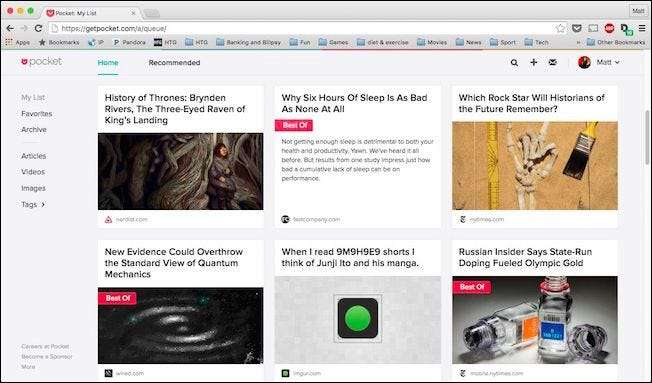
Quando você passa o mouse sobre um artigo, verá algumas opções adicionais.
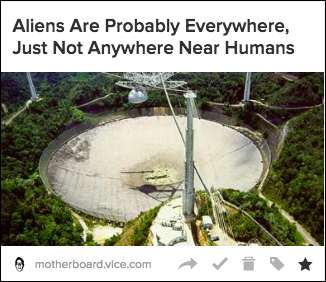
Essas opções são (da esquerda para a direita): compartilhar, arquivar, excluir, adicionar tags e favoritar.
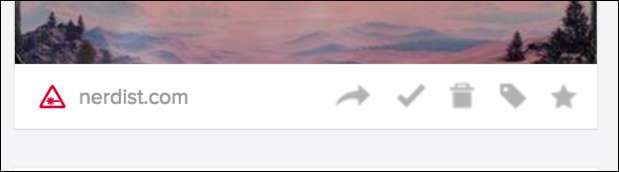
O compartilhamento permite que você (adivinhe) compartilhe artigos com vários serviços, como Twitter, Facebook e Buffer. Você também pode recomendar algo no seu perfil do Pocket ou enviar algo por e-mail a um amigo. Por fim, você pode usar isso para visualizar o artigo original, o que é útil quando você deseja compartilhar o URL diretamente com alguém por chat ou texto. (Ou se você quiser ler os comentários na página original.)
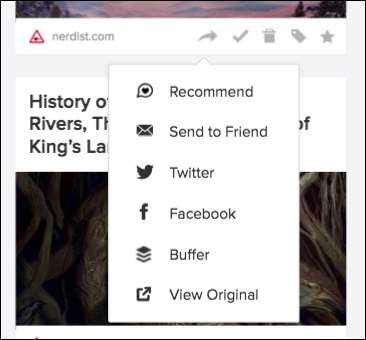
Observe também que, como mencionamos anteriormente, você pode adicionar tags a partir daqui. Se você der uma olhada na coluna de navegação à esquerda, poderá ver todas as suas tags para todos os seus itens. É assim que você poderá encontrar as coisas que marcou mais tarde.

Por exemplo, se você salvar um artigo sobre drones, mas não tiver certeza do que se trata, apenas que você marcou com "drones", então você pode facilmente restringir todos os seus artigos no Pocket para aqueles marcados como tal.
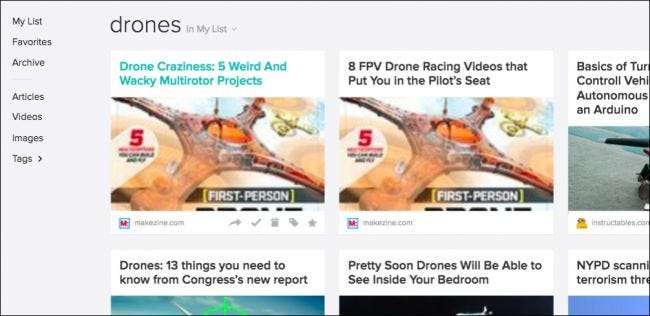
Finalmente, quando você adicionar algo como favorito, ele será colocado em uma página especial para itens que você tem em seu bolso e que você considera realmente dignos de nota.
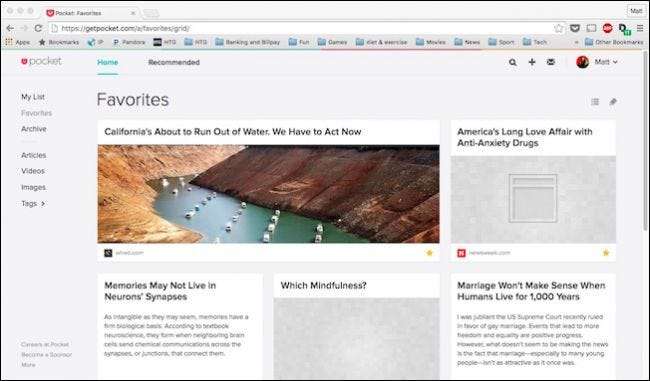
Existem algumas outras configurações que você pode alterar enquanto visualiza qualquer coisa em sua fila. Ao longo da linha superior, há uma barra de ferramentas com recursos de pesquisa, adição e caixa de entrada.
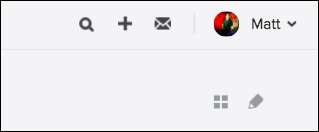
Você pesquisa coisas por título ou URL, o que é muito mais poderoso quando você pesquisa nos resultados que já marcou.

Abaixo da barra de ferramentas, há mais dois ícones, que têm alguns poderes bem legais. Você pode alternar entre as visualizações de lista e bloco, mas, próximo a isso, há um recurso de edição em massa.
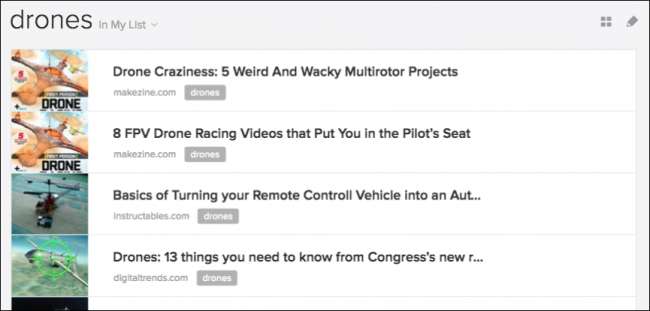
A edição em massa permite que você realmente faça mágica em grandes grupos de itens semelhantes. Clique nele e as opções aparecerão na parte superior, permitindo arquivar em massa, adicionar favoritos e excluir itens, bem como adicionar tags em massa.
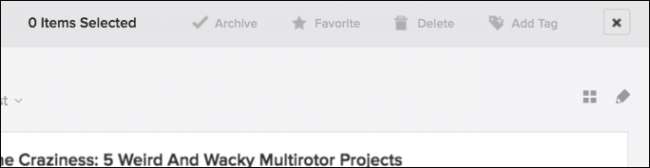
A seleção de itens no modo de edição em massa é realizada da mesma forma que no Finder ou no File Explorer, basta usar a tecla modificadora apropriada (“Command” no Mac, “Ctrl” no Windows) para selecionar itens específicos que deseja afetar.
Como acessar o Pocket Queue do seu telefone, tablet ou Mac
Android, iOS e OS X têm aplicativos de bolso designados disponíveis. Se você usa Windows ou Linux, oficialmente está sem sorte. tem uma série de aplicativos criados por usuários que você pode experimentar , o que pode ser adequado, mas, honestamente, o navegador é bom para leitura em desktop - os aplicativos realmente brilham no celular. Para quem usa um sistema operacional móvel diferente do Android ou iOS, você pode consulte esta página da web Para maiores informações.
Não há nada complicado sobre os aplicativos oficiais, e se você estiver familiarizado com os recursos e opções disponíveis no site do Pocket, então os aplicativos do Pocket parecerão uma segunda natureza.
Vamos fazer um tour rápido pelos principais recursos dos aplicativos iOS e Mac para lhe dar uma ideia superficial do que esperar.
Ao abrir o aplicativo Pocket, você verá uma lista de seus artigos embolsados.
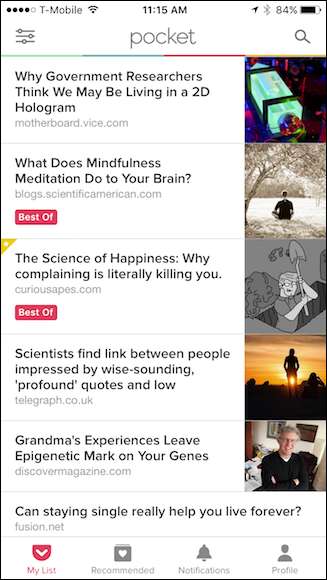
Clicar em um artigo irá abri-lo em uma visualização do leitor de bolso sem anúncios.
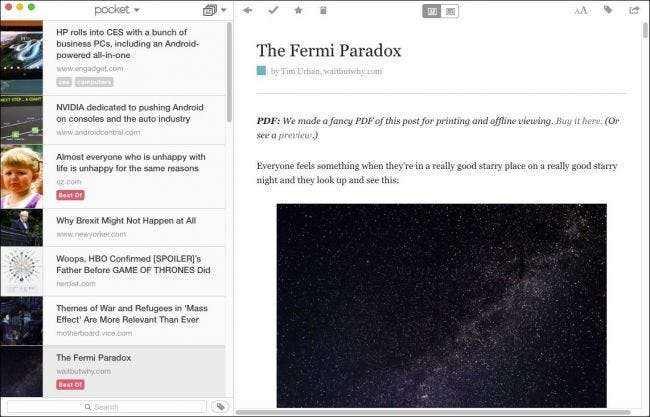
No aplicativo OS X, ao clicar no ícone mostrado em vermelho, o artigo original (anúncios e tudo) será aberto no navegador integrado do Pocket.

No aplicativo móvel, clique no artigo que deseja ler e toque nos três pontos no canto (estará no canto superior direito no Android).
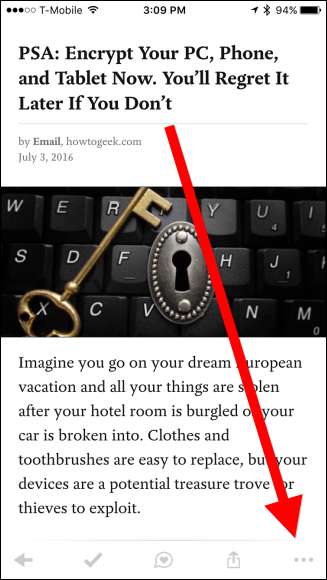
No menu resultante, algumas opções novas aparecerão, incluindo a capacidade de alterar as configurações de exibição, adicionar tags, fazer com que o artigo seja lido para você e, claro, mudar para a visualização da web.
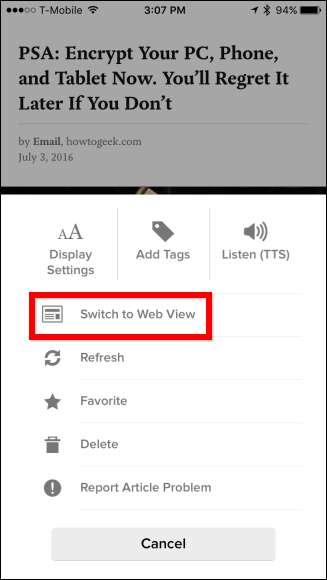
Ao acessar um artigo desta forma, apresentará opções para fazer coisas como
As opções de artigo são bastante aparentes no aplicativo para desktop, mas na versão móvel, você precisará deslizar para a esquerda ou direita no artigo usando o aplicativo iOS, ou manter pressionado usando a versão Android.
Então, você poderá (da esquerda para a direita) marcá-lo, arquivá-lo se estiver na visualização Minha lista (ou retorná-lo à Minha lista se estiver na visualização Arquivo), adicioná-lo aos seus favoritos, recomendá-lo , exclua-o e, por fim, compartilhe-o.

No aplicativo móvel, você pode alterar o texto e a aparência do leitor, adicionar tags e compartilhar o artigo, usando os três controles no canto superior direito.
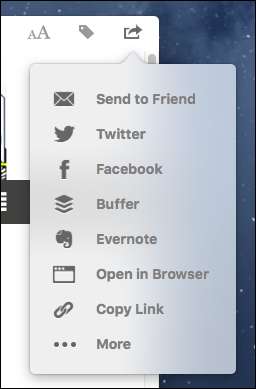
Ao longo da parte inferior do aplicativo móvel iOS, há controles para permitir que você alterne entre Minha lista, Recomendado, Notificações e para ver seu perfil.
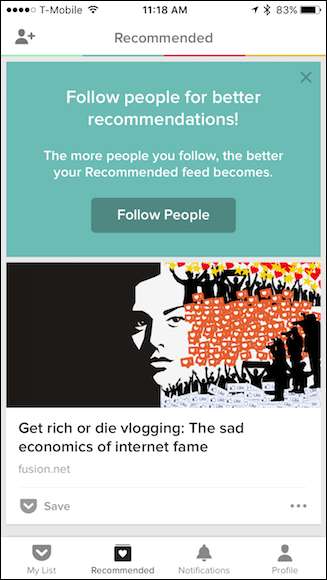
Na versão Android, as coisas são organizadas de forma diferente. Minha lista e Recomendado são apresentados lado a lado, enquanto as notificações e telas de perfil aparecem como ícones na linha superior.
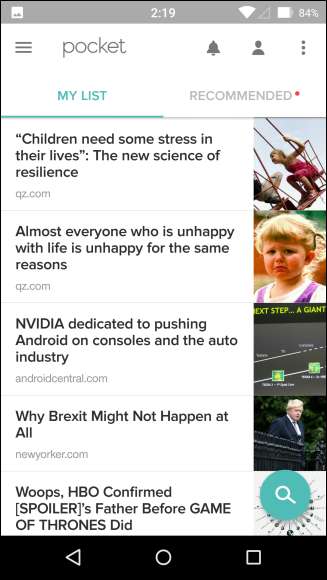
Confira o canto superior esquerdo do aplicativo móvel. Existem três linhas indicando outros recursos.
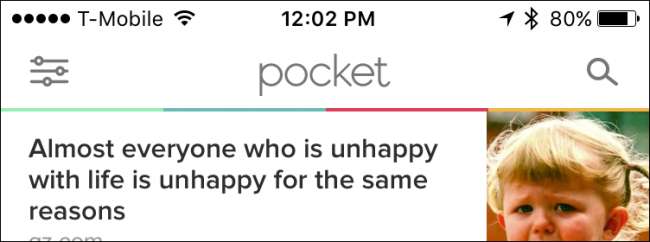
Tocar neste ícone abre um painel de navegação de onde você pode mudar para vários modos de exibição e, mais importante, vasculhar seu artigo por meio de tags. A aparência entre as versões iOS e Android é diferente, mas as opções são praticamente as mesmas, exceto que o aplicativo Android inclui uma opção para atualizar para o Pocket Premium.
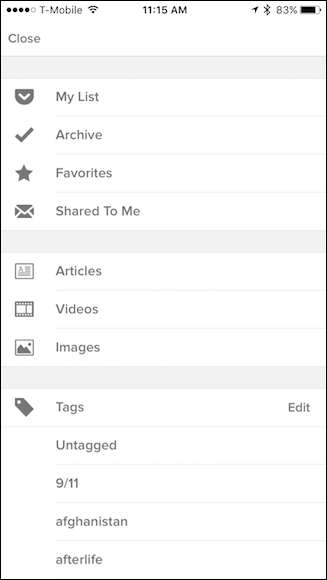
No aplicativo de desktop, você deseja clicar no menu Pocket no topo da lista de artigos para alternar entre as visualizações Home, Favorites e Archive.
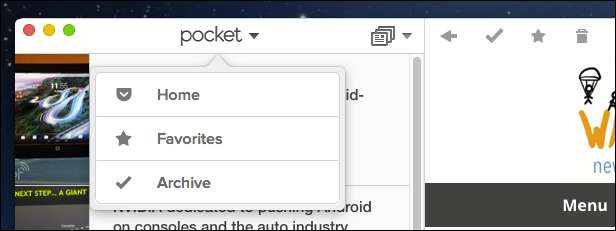
À direita desse menu, há outra lista suspensa que permite classificar entre Todos os itens, artigos, vídeos e imagens.

Finalmente, na parte inferior da sua lista de artigos, há um ícone de tag que permitirá que você classifique suas coisas por tags. À esquerda deste ícone, você também pode utilizar o recurso de pesquisa.
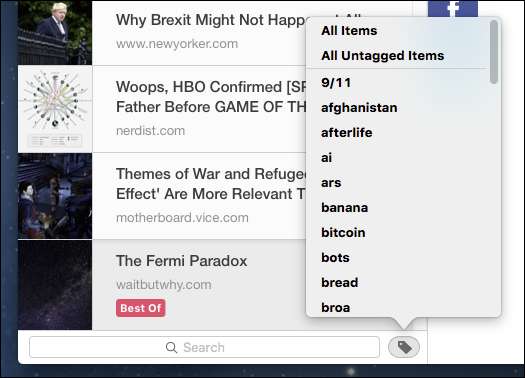
Se navegar pela interface do Pocket parece um pouco demais para você, simplesmente acesse tudo usando o menu “Item” na barra de menus (apenas OS X).
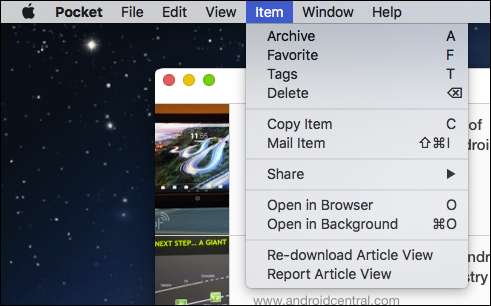
Para realizar edições em massa no aplicativo móvel, basta manter pressionado um artigo para começar a selecionar itens na versão iOS.
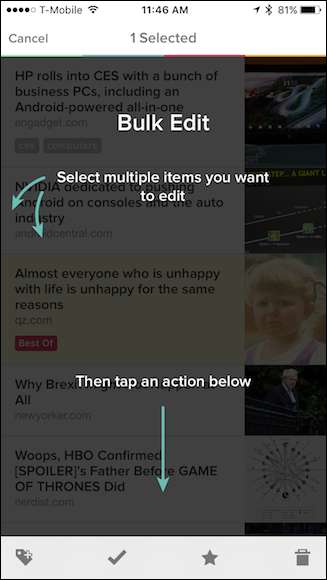
Na versão Android, clique nos três pontos no canto superior direito para acessar a opção do menu. Você também pode acessar as configurações aqui.
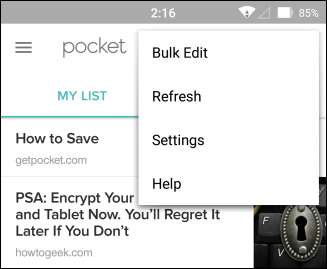
Se você quiser fazer as configurações no aplicativo iOS, toque no botão “Perfil” e, em seguida, toque no ícone de engrenagem no canto superior direito da tela resultante.
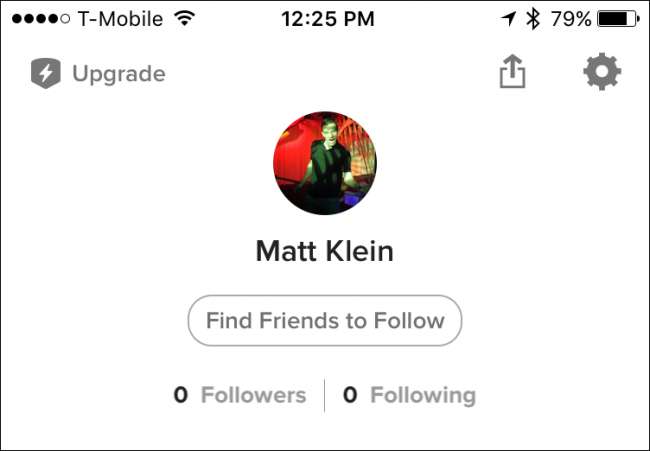
Há uma boa quantidade de configurações no aplicativo móvel, incluindo opções para alterar a visualização da leitura, leitura offline, comportamento da lista e assim por diante. Ambas as versões do aplicativo têm muitas das mesmas opções, e algumas muito diferentes também, então reserve um tempo para analisá-las e verificá-las.

Na versão desktop, que pode ser acessada a partir do menu Pocket (ou pressionando Command R, no OS X), as opções são muito menos e mais simples de classificar.
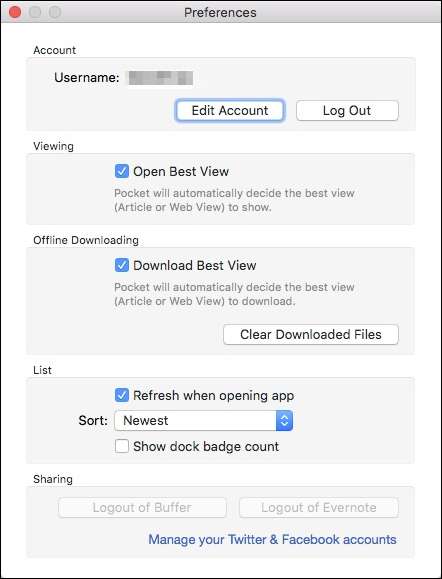
Talvez a melhor coisa sobre como usar o Pocket, seja por meio da visualização da web ou usando um dos aplicativos, é que ele parece encorajar a exploração e a experimentação. É divertido brincar com as várias visualizações e movimentar as coisas. Apenas abordamos os recursos mais essenciais do Pocket neste artigo; há muita coisa que você pode fazer se estiver disposto a bisbilhotar.
RELACIONADOS: As melhores maneiras de salvar páginas da web para ler mais tarde
Além disso, mesmo que você não use um Mac ou nunca queira usar um dos aplicativos, você pode fazer tudo que os aplicativos podem fazer no site. Isso significa que você não está perdendo recursos e mantém o mesmo tipo de controle sobre seus artigos e histórias. Por esse motivo, e muitos outros, ainda se destaca como nossa forma favorita de guardar coisas que temos que salvar ou que queremos ler depois.







